1.3.Google Colab:適合 Python 初學者的雲端開發環境
隨著 Python 成為機器學習、數據分析和人工智慧領域的主要編程語言,如何快速上手並開始開發成為許多初學者關注的問題。對於那些不想在本地設置開發環境的人來說,Google Colaboratory(簡稱 Colab)是一個非常理想的解決方案。因此,如果你是完全的初學者,建議一開始先不要急著在本地端架設環境,而是利用免費的雲端資源。這樣可以讓你專注於學習 Python,而不必為環境設定而煩惱。
什麼是 Google Colaboratory?
Google Colaboratory 是一個免費的雲端編程環境,它基於 Jupyter Notebook,讓用戶可以在線編寫和執行 Python 程式,無需本地設置 Python 環境。Colab 提供強大的計算資源,包括免費的 GPU 和 TPU 支持,非常適合用來進行機器學習模型訓練、數據分析以及其他高計算需求的工作。
為什麼 Colab 適合初學者?
- 免安裝:
-
Colab 是基於雲端的,這意味著你不需要安裝任何軟體或進行任何複雜的配置。只要有網頁瀏覽器和 Google 帳戶,就能隨時隨地開始編寫程式。
-
簡單易用的界面:
-
Colab 界面直觀,基於 Jupyter Notebook 的形式非常適合初學者。你可以將程式碼分段編寫、執行,並即時看到結果。同時還支持文字、圖片、數據表格的展示,便於編寫教學筆記或說明文件。
-
即時執行結果:
-
你可以在 Notebook 中分段執行程式碼,看到即時結果,這對於學習和理解 Python 語法和機器學習概念非常有幫助。即使程式碼出錯,你也可以只修改那一小段,再次執行即可,無需重新運行整個程式。
-
支援 GPU/TPU:
-
對於需要大量計算資源的任務,如訓練深度學習模型,Colab 提供免費的 GPU 和 TPU 資源,這對於本地無法提供足夠計算能力的初學者來說,是非常實用的功能。
-
與 Google 雲端硬碟整合:
- Colab 與 Google 雲端硬碟無縫整合,你可以方便地存儲和管理 Notebook,隨時從雲端打開、修改、分享你的專案。
Colab 的常見應用場景
- Python 語法學習:
-
初學者可以利用 Colab 實時學習和執行 Python 語法,從簡單的數據結構、條件語句、迴圈到函數,逐步掌握編程技能。
-
資料分析與視覺化:
-
Colab 支持多種 Python 數據分析庫,如 Pandas、NumPy、Matplotlib 等。你可以使用 Colab 進行數據清理、處理和可視化,並即時查看分析結果。
-
機器學習與深度學習實驗:
-
對於那些想進行機器學習或深度學習的初學者,Colab 提供了 TensorFlow、Keras 等框架的支持。你可以利用其強大的 GPU 資源,進行模型訓練和測試,而不需要昂貴的硬體設備。
-
教學與演示:
- Colab 支持在 Notebook 中嵌入文字說明、圖片和程式碼,非常適合用來撰寫教學筆記或進行實作演示。
如何開始使用 Colab?
首先開啟 Chrome 瀏覽器(推薦),接著登錄你的 Google 帳戶。這裡提供一個範例程式,大家可以依照以下步驟操作,並將副本保存到自己的雲端硬碟中。這樣你就可以自由地修改程式,並保存你的程式碼。

將範例程式副本到自己的雲端硬碟後,程式碼將會自動保存到你的雲端硬碟中的 Colab Notebooks 資料夾底下,如圖片所示。你可以隨時在這個資料夾內找到你的專案,並進行修改和運行。

在 Google Colaboratory 中,預設的運算資源是使用 CPU。如果你的專案需要更高的計算能力,例如訓練深度學習模型,可能會需要使用到 GPU 或 TPU。首先,點選頂部選單中的 Runtime(執行階段)。 接著,選擇 Change runtime type(更改執行階段類型)。 在彈出的設定視窗中,你可以將 Hardware accelerator(硬體加速器) 設定為 GPU 或 TPU。 設定完成後,點擊 Save(保存),這樣就可以開始使用 GPU 或 TPU 進行計算。

在 Google Colaboratory 中,GPU 和 TPU 運算資源是免費提供的,但有一定的使用限制和配額。
免費使用 GPU 和 TPU 的配額
- GPU:
- Colab 提供 Tesla K80、T4 等類型的 GPU 供用戶使用。 免費用戶每天的使用時間限制約為 12 小時(具體使用時間會隨著系統負載情況調整)。
-
連續使用 GPU 超過一定時間後,可能需要間隔一段時間再繼續使用。
-
TPU:
- TPU 主要用於加速深度學習模型訓練,如使用 TensorFlow 和 Keras。
- 免費用戶同樣享有一定時間的 TPU 使用配額,通常與 GPU 類似,每天有數小時的限制。
注意事項:
- Colab 的免費資源是根據用戶的需求動態分配的,因此如果某些時間點系統資源緊張,使用時間可能會縮短。
- 如果需要更多的計算資源或穩定的 GPU/TPU 使用時間,可以考慮升級到 Colab Pro 或 Colab Pro+,這會提供更長的運算時間、更快的 GPU/TPU 以及更大的 RAM 容量。
Colab Notebook環境介紹
如果想建立一個新的空白專案。可以從 Google Colab 點擊「新建筆記本」即可創建一個新的 Jupyter Notebook,開始你的 Python 開發。
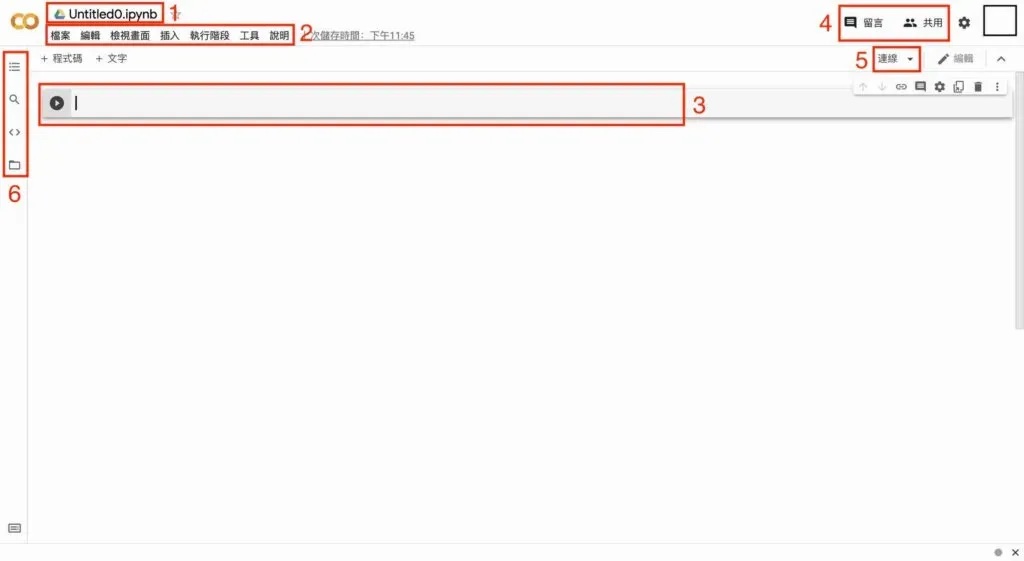
基本元素
在 Google Colaboratory(Colab)中,cell 是 Jupyter Notebook 的基本單位,每個 cell 都可以包含程式碼或文字。Colab 的 Notebook 主要由兩大元素組成:Code(程式碼)cell 和 Text(文字)cell。

- Code(程式碼)cell:
- Code cell 用來編寫和執行 Python 程式碼。當你在這個 cell 中輸入程式碼並運行後,Colab 會即時執行該程式,並在下方顯示運行結果。這讓你能夠即時測試程式碼,方便進行開發和學習。

可以直接在程式區塊中輸入 Python 程式碼,並按下 Shift + Enter 鍵執行程式,又或是點選每個cell左側執行按鈕,執行並即時查看運行結果。
- Text(文字)cell:
- Text cell 用來撰寫說明、描述或標註,支援使用 Markdown 語法進行排版。這讓你能夠在 Notebook 中清晰地記錄程式邏輯、步驟或教學內容,讓程式和說明可以融合在一起,便於教學和共享。
連動 Google Drive
由於 Colab 是 Google 的服務,因此它能夠方便地與 Google 雲端硬碟整合,讓你可以輕鬆地在 Colab 中新增、刪除或修改檔案。只需簡單幾步,即可將 Colab 與 Google Drive 連動:
-
掛接雲端硬碟:點擊 Colab 左側的按鈕,選擇連動 Google 雲端硬碟,這樣就可以開始進行檔案的存取。
-
開啟權限:點擊按鈕後,會彈出一個要求授權的視窗,點選「連線至 Google 雲端硬碟」,允許 Colab 存取你的雲端硬碟資料。
-
確認掛接成功:在左側清單中看到 Google 雲端硬碟的資料夾後,表示 Colab 已經成功連接,現在可以開始在 Notebook 中操作雲端硬碟的檔案。
-
測試連動:你可以將以下程式碼貼入 Colab,執行後會在雲端硬碟的 Colab Notebooks 資料夾中創建一個名為 test.txt 的文件,內容是「Hello Google Drive!」:
小結
Google Colaboratory 是一個適合 Python 初學者的理想工具,無需配置本地開發環境,簡單易用且具備強大的雲端計算資源。無論是學習 Python 基礎、進行數據分析,還是深入探索機器學習領域,Colab 都能滿足你的需求。最重要的是,它完全免費,讓每個人都能輕鬆入門 Python 編程與 AI 開發。